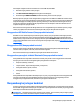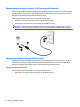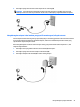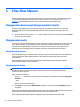User Guide - Windows 10
2. Hubungkan ujung lain kabel ini ke perangkat tampilan digital.
3. Tekan f4 untuk memindah-mindah gambar layar komputer di antara 4 mode tampilan:
●
Hanya layar PC: Menampilkan citra layar hanya pada komputer.
●
Duplikat: Menampilkan citra layar secara serentak di kedua perangkat komputer dan perangkat
eksternal.
●
Bentang: Menampilkan citra layar yang dibentangkan pada kedua perangkat, yaitu komputer dan
perangkat eksternal.
●
Hanya layar sekunder: Menampilkan citra layar hanya pada perangkat eksternal.
Setiapkali menekan f4, mode tampilan akan berubah.
CATATAN: Untuk hasil terbaik, terutama jika Anda memilih pengaturan "Bentang", tingkatkan resolusi
layar perangkat eksternal, sebagai berikut. Ketik control panel (panel kontrol) di dalam kotak
pencarian bilah tugas, pilih Control Panel (Panel Kontrol), pilih Appearance and Personalization
(Tampilan dan Personalisasi). Di bawah Display (Tampilan), pilih Adjust screen resolution (Atur
resolusi layar).
Menemukan dan menghubungkan layar berkabel dengan menggunakan
MultiStream Transport
MultiStream Transport (MST) memungkinkan Anda untuk menyambungkan beberapa perangkat layar
berkabel ke komputer dengan menyambung ke VGA atau DisplayPort pada komputer Anda dan juga ke VGA
atau DisplayPort pada hub atau stasiun penyambungan eksternal. Anda dapat menyambungkan dalam
beberapa cara, tergantung pada jenis pengontrol grafis yang terinstal pada komputer Anda dan apakah
komputer Anda dilengkapi hub internal atau tidak. Buka Device Manager (Pengatur Perangkat) untuk
mengetahui perangkat keras yang terpasang di komputer.
▲
Ketik device manager (manajer perangkat) di dalam kotak pencarian bilah tugas, dan kemudian
pilih aplikasi Device Manager (Manajer Perangkat). Daftar menampilkan semua perangkat yang
terinstal di komputer Anda.
Menyambungkan layar ke komputer dengan grafis Intel (dengan hub opsional)
CATATAN: Dengan pengontrol grafis Intel dan hub opsional, Anda dapat menghubungkan hingga 3
perangkat layar.
30 Bab 5 Fitur-fitur hiburan